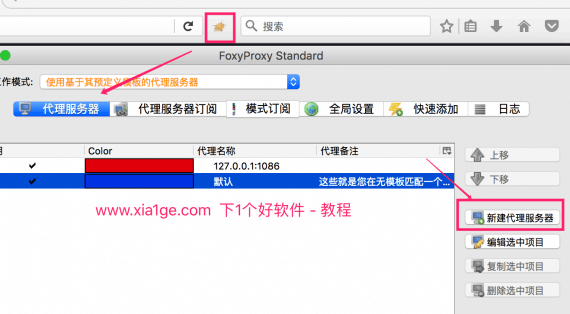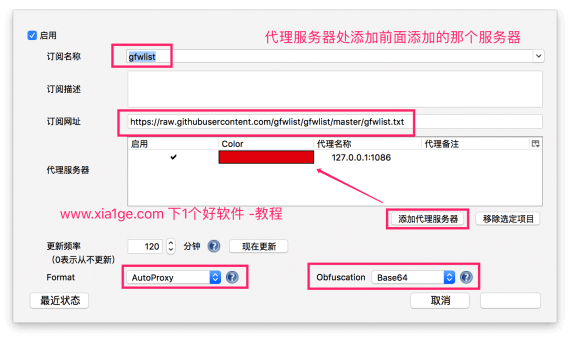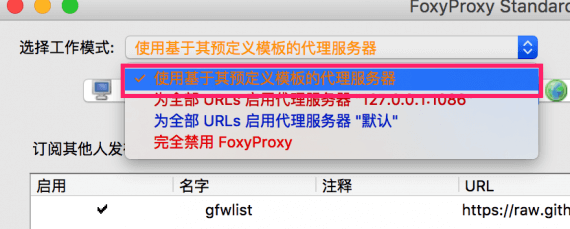Firefox浏览器FoxyProxy Standard代理插件设置教程
发布时间:2016-12-12 00:29:28编辑:下1个好软件
FoxyProxy Standard是火狐浏览器上面替代Autoproxy的一款代理管理和切换工具,Autoproxy因为作者不再更新,新版本的火狐上面不好用,而FoxyProxy Standard一直还在更新,所以现在Firefox必备的代理管理工具是FoxyProxy Standard了。
本文给大家介绍下火狐上面FoxyProxy Standard的设置方法:
首先,火狐浏览器上面安装好FoxyProxy Standard扩展。
安装网址:https://addons.mozilla.org/zh-CN/firefox/addon/foxyproxy-standard/?src=search
安装完毕后,参见下面文字和图片跟着配置。
首先,点击浏览器上面的狐狸图标,选择代理服务器-新建代理服务器,如下图:
在弹出的添加服务器界面填入你自己的代理服务器信息,如下图:
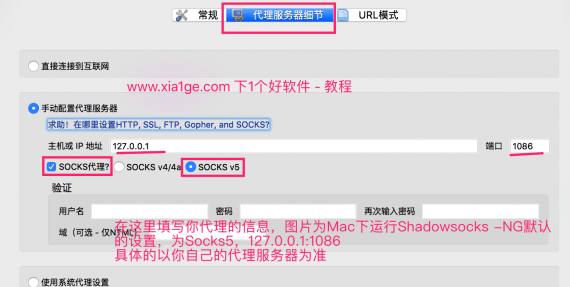 注意:这里的代理服务器信息需要填写你自己的,通常都是自己购买的,本文的代理服务器是Shad0ws0cks,不同的代理服务器这里填写的端口和地址可能有所不同。(SS服务器推荐商家:x1g.site)
注意:这里的代理服务器信息需要填写你自己的,通常都是自己购买的,本文的代理服务器是Shad0ws0cks,不同的代理服务器这里填写的端口和地址可能有所不同。(SS服务器推荐商家:x1g.site)
添加完毕代理服务器后点击确认,然后点击模式订阅,最下面的转到,添加一个新的模式订阅,如下图:
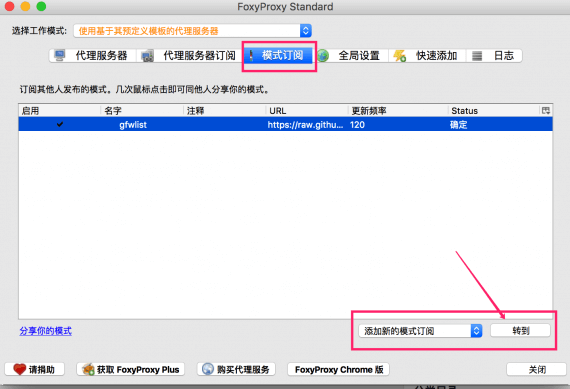 在弹出来的界面,名称自己随便写一个,订阅网址复制
在弹出来的界面,名称自己随便写一个,订阅网址复制https://raw.githubusercontent.com/gfwlist/gfwlist/master/gfwlist.txt
Format选择AutoProxy,Obfuscation选择Base64,代理服务器那里添加前面添加的那一个,如下图:
最后工作模式那里选择基于其预定义模版的代理服务器,就可以自动判断是否需要走代理访问一些平时不能访问的网站了。
相关资讯
-

火狐浏览器最新版 70.0 正式版下载 - 支持扩展定制的浏览器
-

火狐浏览器for Mac
-

Firefox浏览器FoxyProxy Standard代理插件设置教程
-

SpeedyFox:一键加速你的Chrome、Firefox浏览器
-

Firefox 安卓版也将要停止支持Flash了
-

Firefox 57 Beta版(Firefox Quantum)发布,性能大提升
-

Firefox 在 2018 年 6 月停止支持 Windows XP 和 Vista
-

Mozilla Firefox 52.4.1 ESR 扩展版发布
-

火狐 Firefox 57 浏览器 Beta10 版发布
-

Firefox 58将提供阻止不必要的网络追踪选项
-
1
 叶星辰楚玲珑小说 第7章
叶星辰楚玲珑小说 第7章2025-02-23
-
2
错把师祖当炉鼎,她竟然沉沦了!未删减阅读
-
3
(新书)错把师祖当炉鼎,她竟然沉沦了!全文阅读
-
4
错把师祖当炉鼎,她竟然沉沦了!
-
5
快穿:黑化就黑化,我只想躺平小说最新章完整版在线阅读
-
6
【抖音】热书快穿:黑化就黑化,我只想躺平全本章节阅读
-
7
快穿:黑化就黑化,我只想躺平by蒸饺肉丝在线阅读
-
8
【抖音】热书快穿:黑化就黑化,我只想躺平全本章节阅读
-
9
(爆款)温乔凌川大结局小说全章节阅读
-
10
主角陆铭陆明轩的小说